Microsoft Edge
Le nouveau navigateur recommandé par Microsoft est ici
Bénéficiez de la vitesse, de la sécurité et de la confidentialité avec le nouveau Microsoft Edge .
-
Dans Microsoft Edge, sélectionnez Paramètres et d’autres Paramètres >, puis faites défiler vers le bas pour définir votre page d’accueil.
-
Dans le menu déroulant, sélectionnez Une page spécifique, entrez l’URL de la page d’accueil souhaitée, puis sélectionnez Enregistrer .
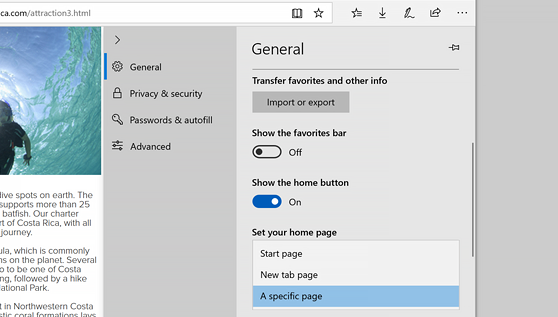
Internet Explorer 11
-
Dans le coin supérieur d’Internet Explorer, sélectionnez Outils , puis Options Internet.
-
Dans l’onglet Général, sous Page d’accueil, saisissez l’URL du site que vous voulez définir comme page d’accueil. Vous pouvez ajouter plusieurs URL. Ou, pour ajouter le site que vous affichez actuellement, sélectionnez Utiliser le courant. Si vous ajoutez plusieurs URL, placez chacune d’elles sur une ligne.
-
Sélectionnez Appliquer, puis OK.
Google Chrome
-
Ouvrez Google Chrome, puis sélectionnez les trois points verticaux en regard de l’icône de profil.
-
Sélectionnez Paramètres, puis sous Apparence, faites basculer le bouton Afficher le bouton Accueil sur Activé.
-
Choisissez l’option que vous souhaitez utiliser : Page Nouvel onglet ou Entrer une adresse Web personnalisée.
Firefox
-
Ouvrez Firefox, puis sélectionnez les trois lignes horizontales en regard de l’icône de profil.
-
Sélectionnez Options, puis sélectionnez l’icône Accueil.
-
Sous Nouvelles fenêtres et nouveaux onglets, sélectionnez la liste déroulante en regard de Accueil et nouvelles fenêtres.
-
Choisissez l’option souhaitée : Accueil Firefox (par défaut), URL personnalisées ou Page vierge.
Safari
-
Ouvrez Safari, puis choisissez Safari > Préférences et sélectionnez Général.
-
Dans le champ Page d'accueil, entrez l'adresse d'une page Web. Pour utiliser la page Web que vous visionnez, sélectionnez Sélectionner la page active.
-
Choisissez quand afficher votre page d’accueil :
-
Ouvrez de nouvelles fenêtres avec votre page d’accueil : sélectionnez le menu contextuel Ouvrir les nouvelles fenêtres avec, puis choisissez Page d’accueil.
-
Ouvrez de nouveaux onglets avec votre page d’accueil : sélectionnez le menu contextuel Ouvrir les nouveaux onglets avec, puis choisissez Page d’accueil.
-










